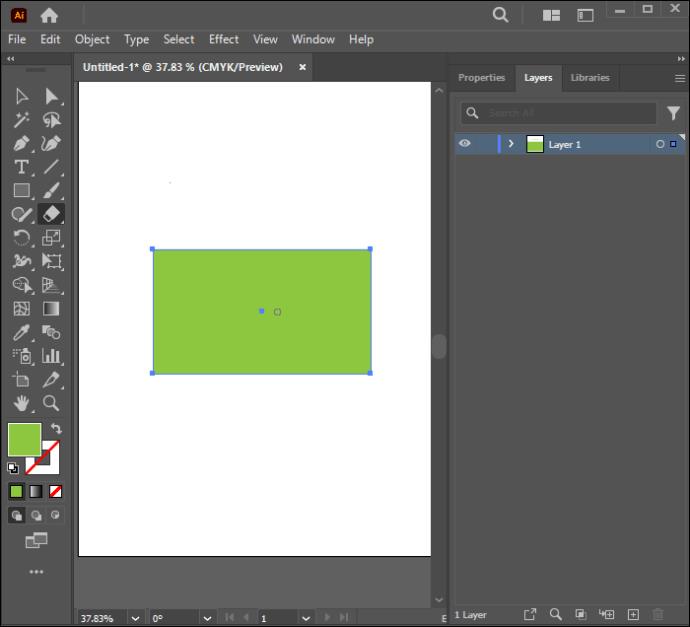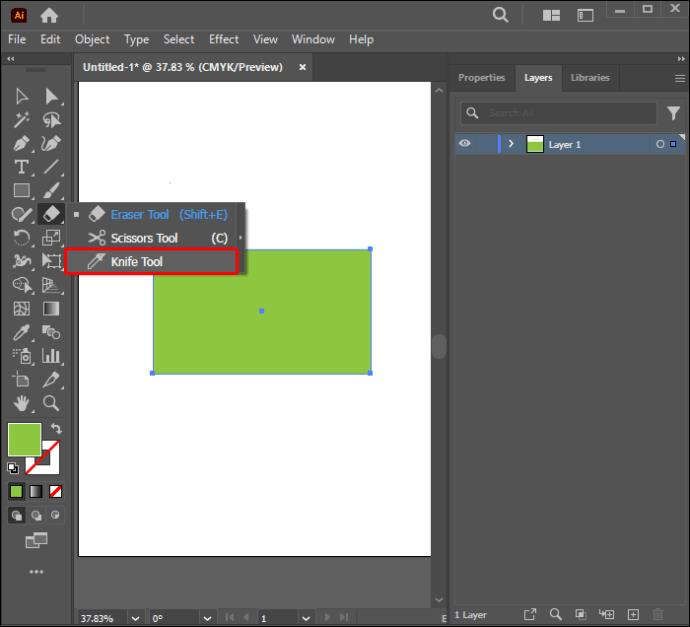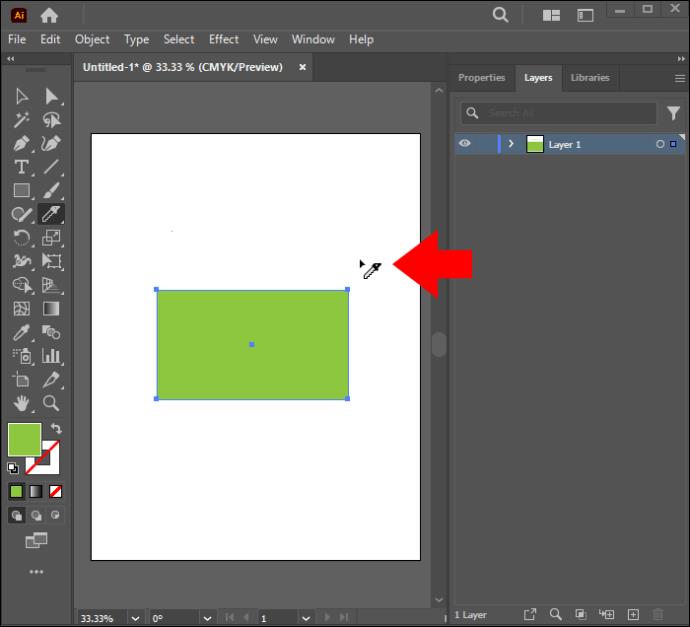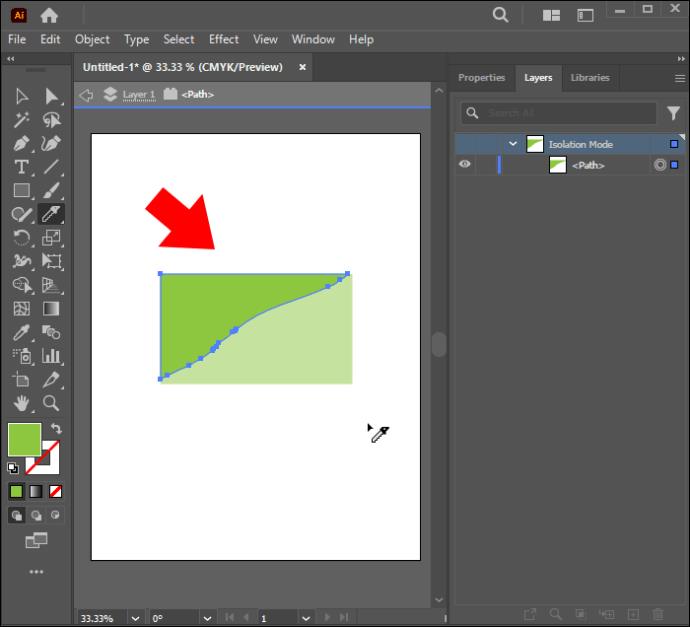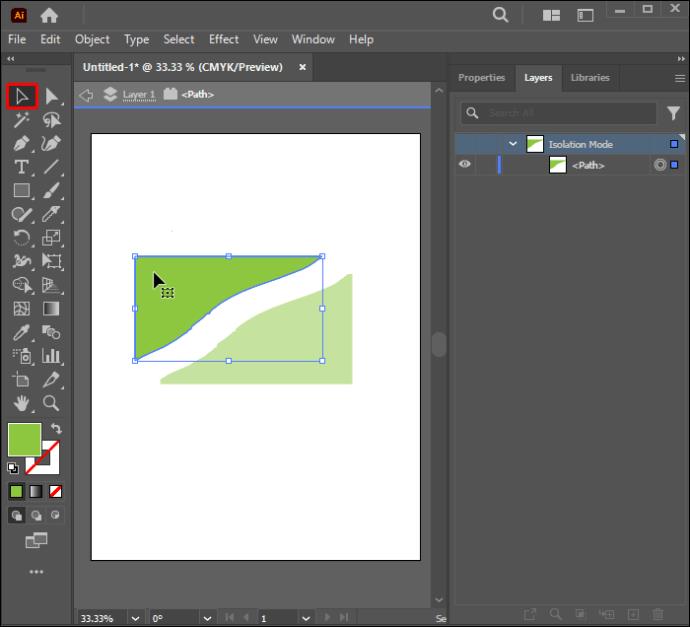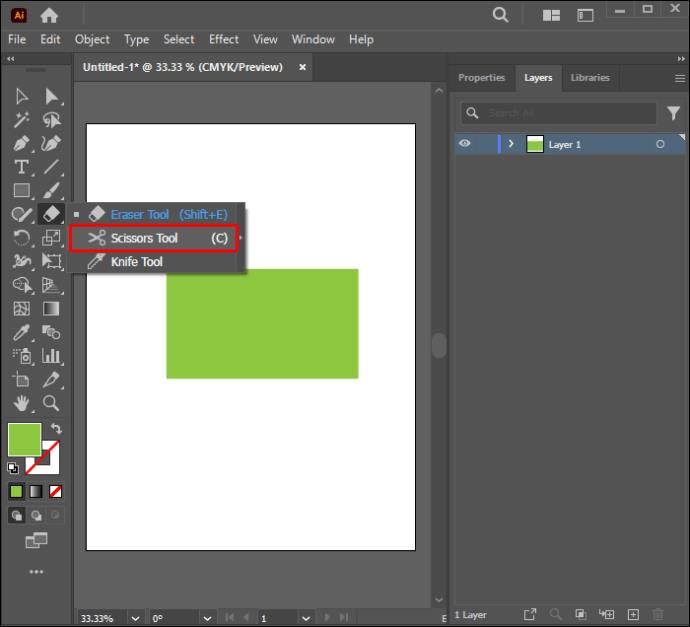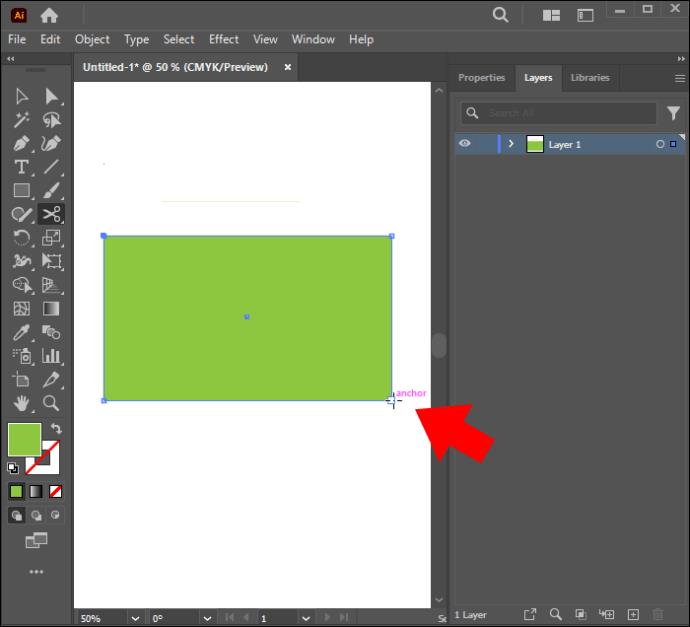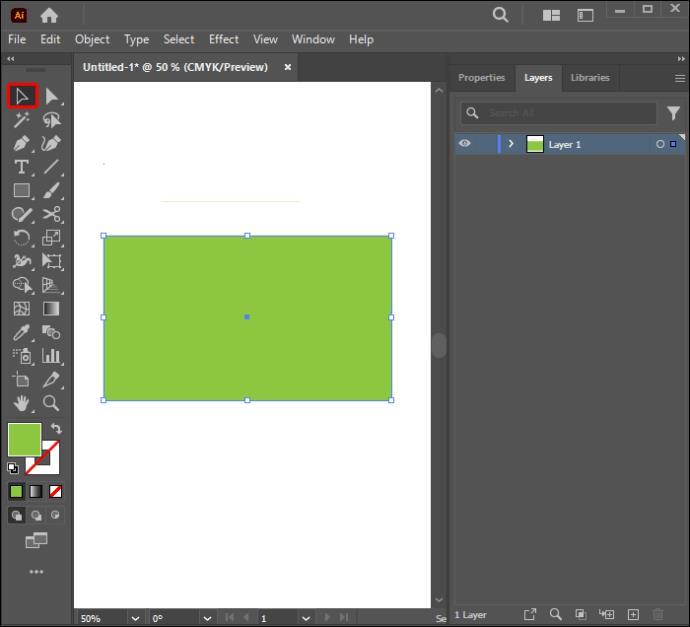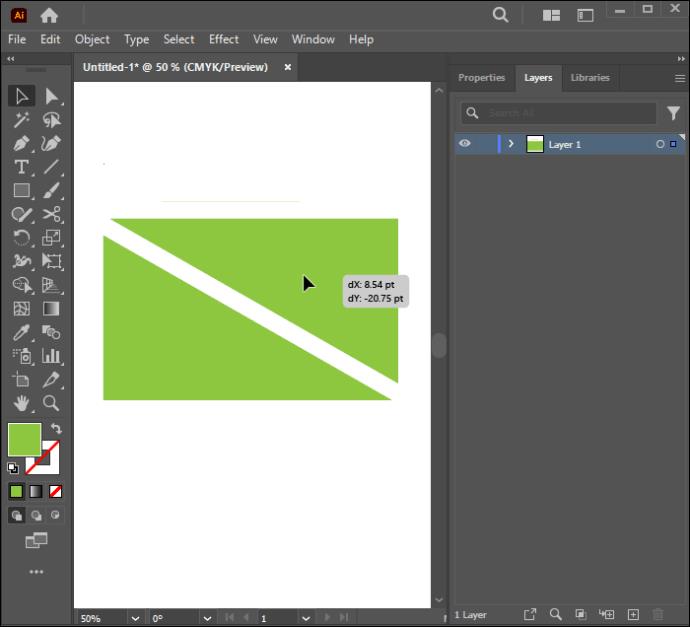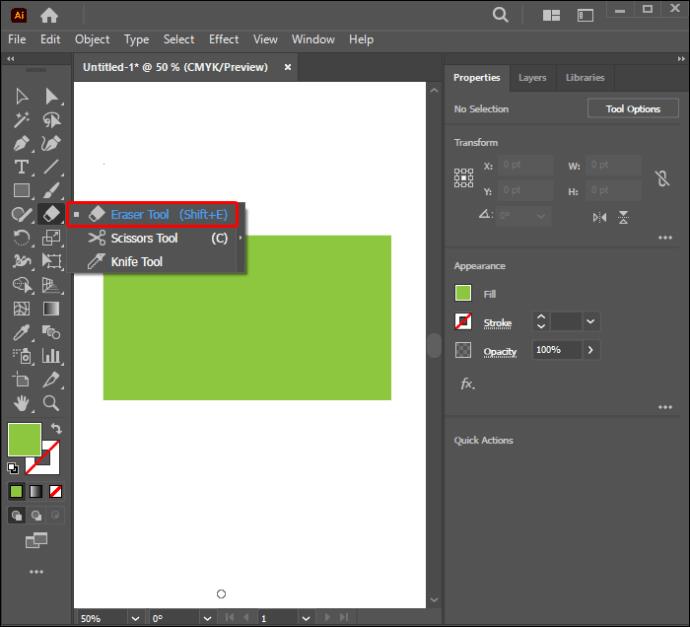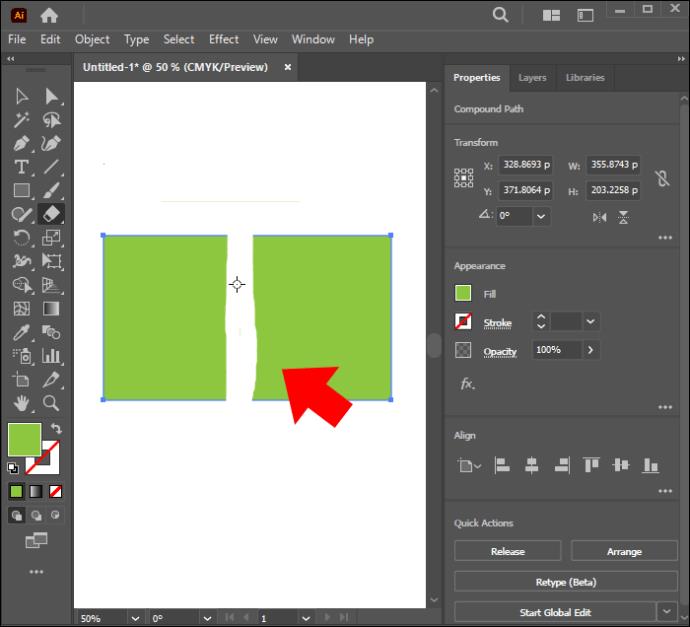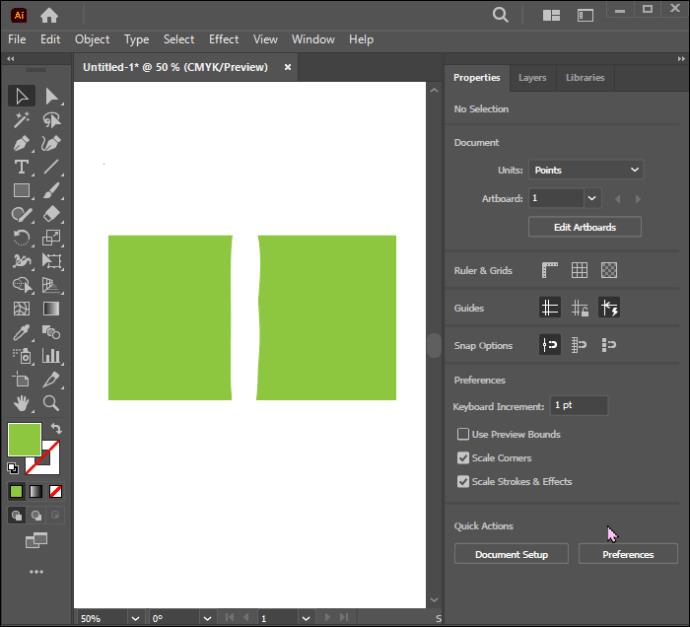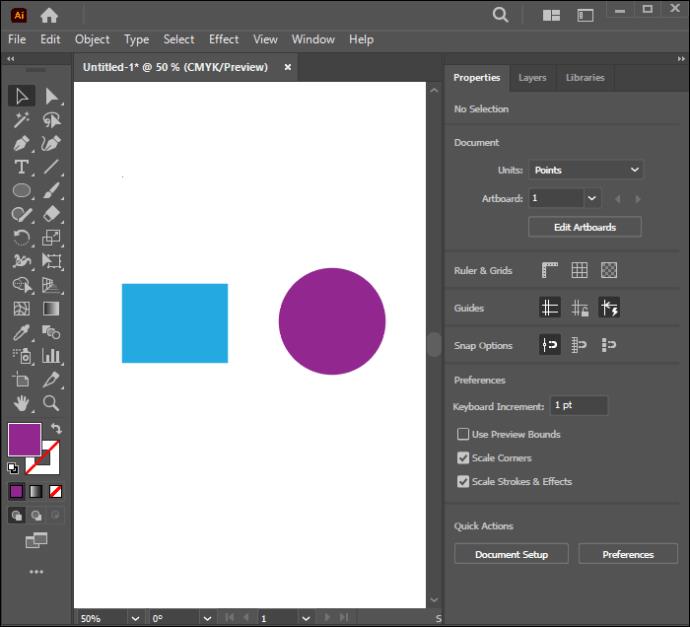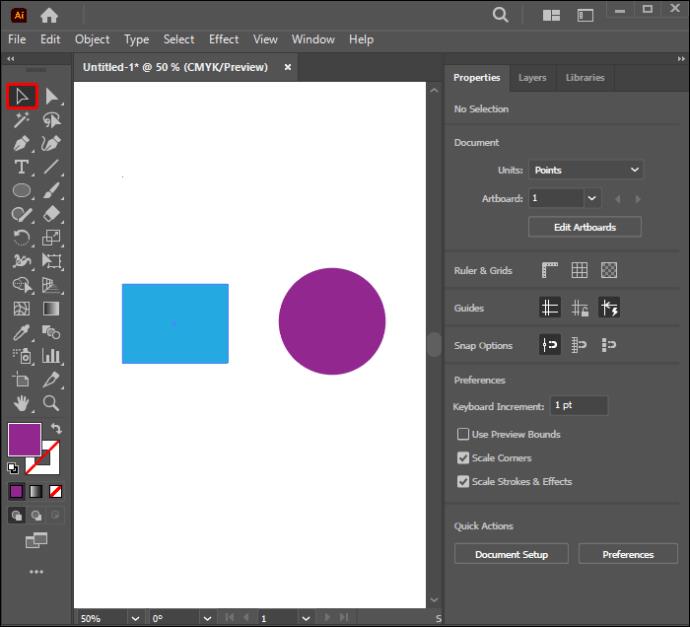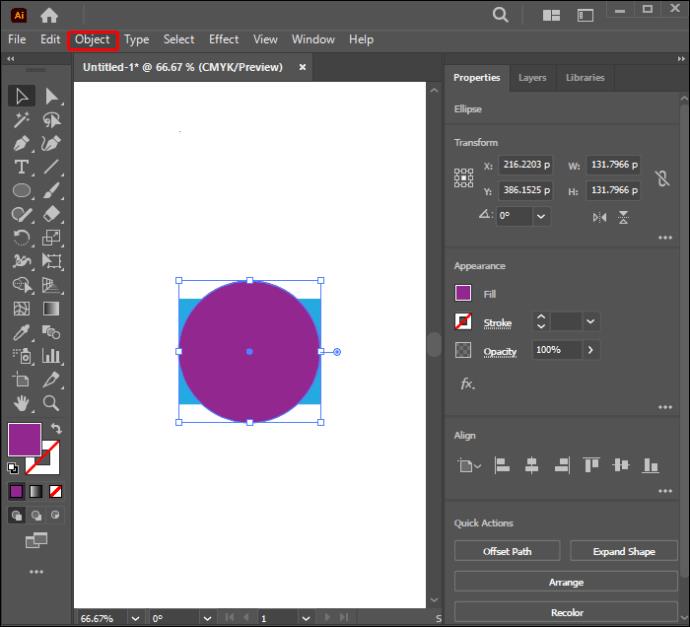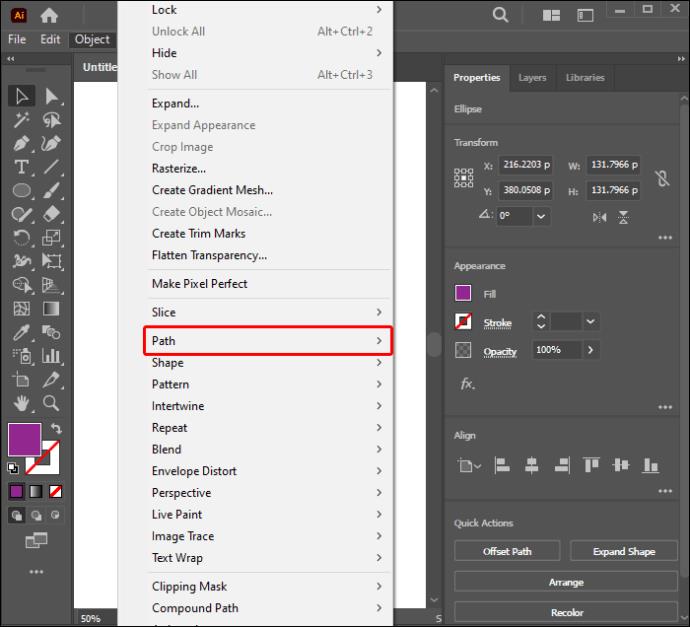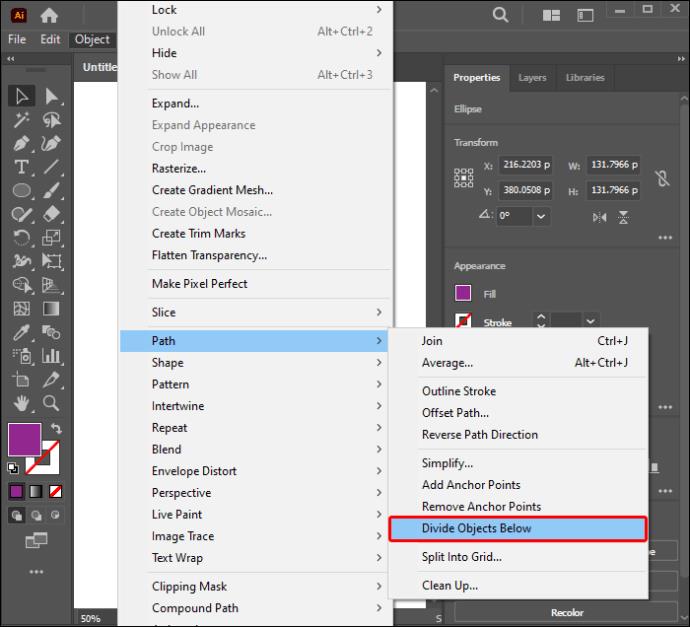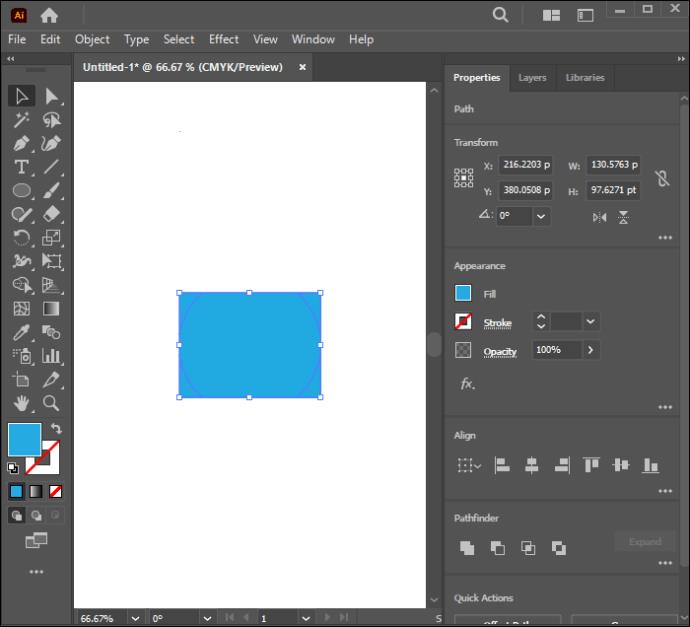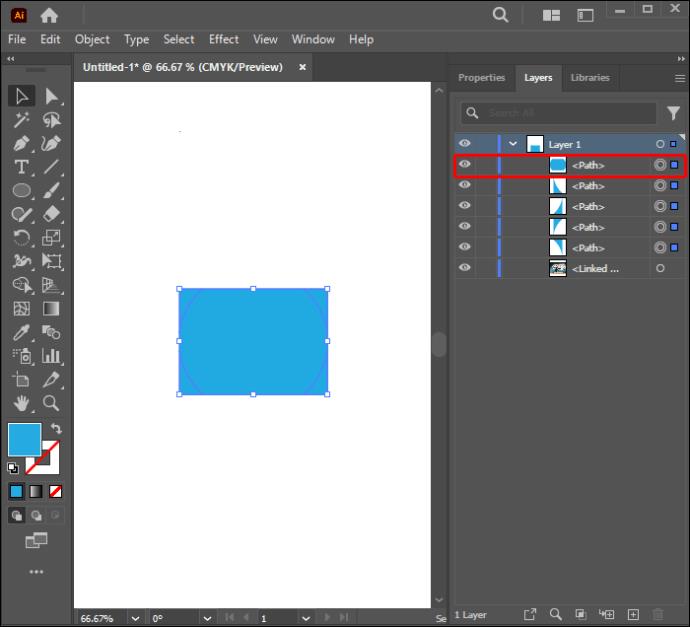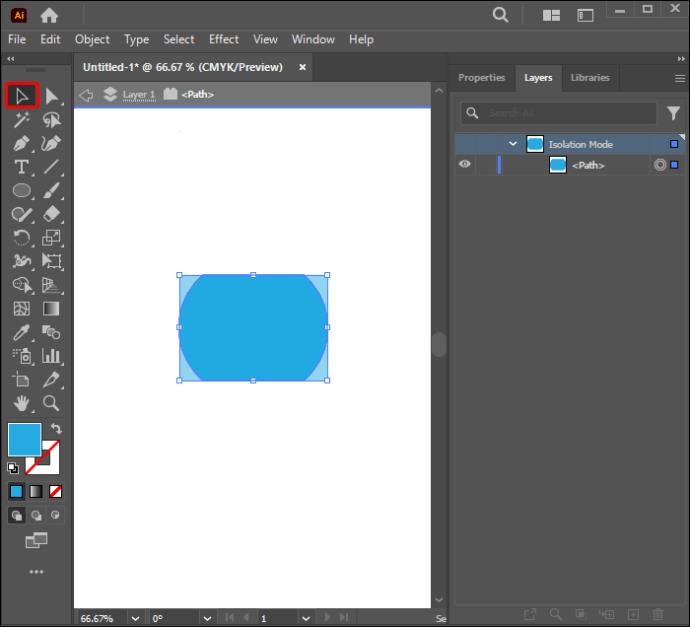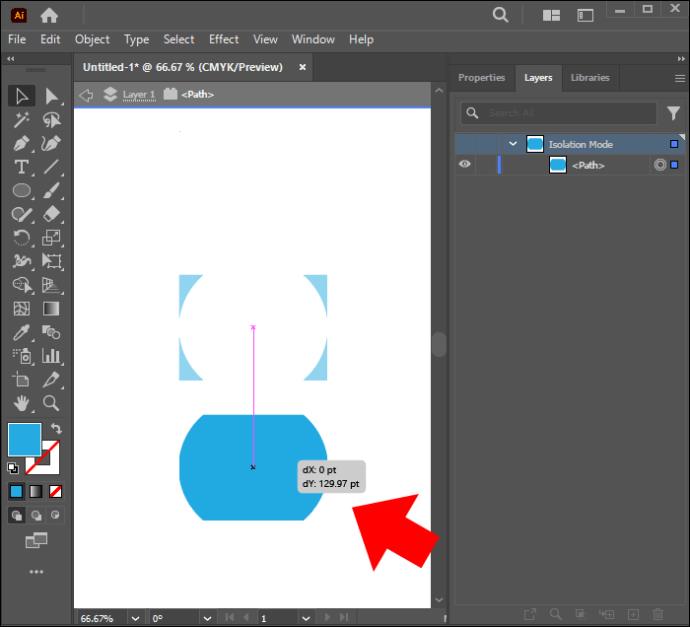U kunt verschillende methoden gebruiken om vormen uit te snijden in Adobe Illustrator. Dit komt omdat veel van de objecten niet op dezelfde manier zijn gemaakt. Helaas kan dit vectorontwerpprogramma een beetje lastig te gebruiken zijn en vooral een uitdaging voor nieuwkomers. Dit komt door de brede reikwijdte en de talrijke hulpmiddelen, die in een vroeg stadium moeilijk te begrijpen kunnen zijn.

Deze zelfstudie biedt een stapsgewijze handleiding waarmee u verschillende manieren leert om vormen uit te snijden in Illustrator.
Een vorm uitsnijden met behulp van het mesgereedschap
Dit hulpmiddel functioneert net als een letterlijk mes en stelt u in staat een lijn over de beoogde vorm te trekken en deze af te snijden. Het kan met alle vectorvormen werken. Dit hulpmiddel is verborgen in het submenu van de werkbalk onder het pictogram "Gummetje". Hieronder vindt u instructies om u te begeleiden bij het uitsnijden van vormen met dit hulpmiddel:
- Maak een vorm.
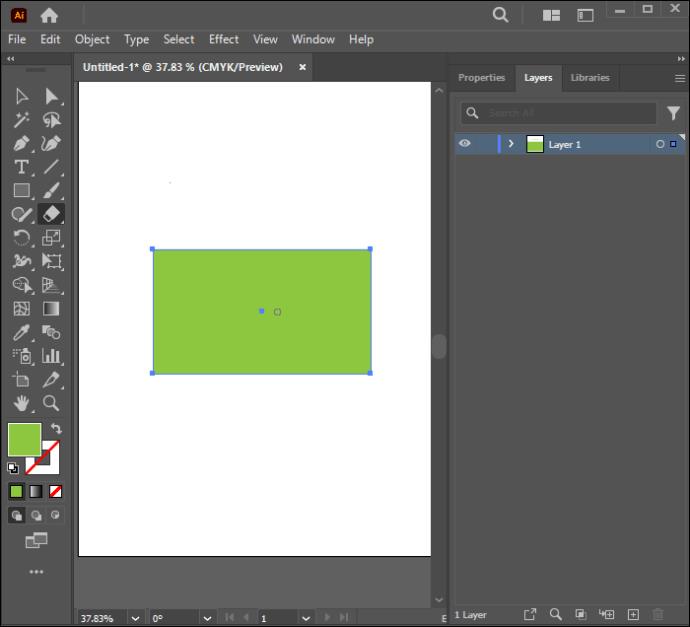
- Kies het gummetje en selecteer vervolgens het mesgereedschap in het submenu.
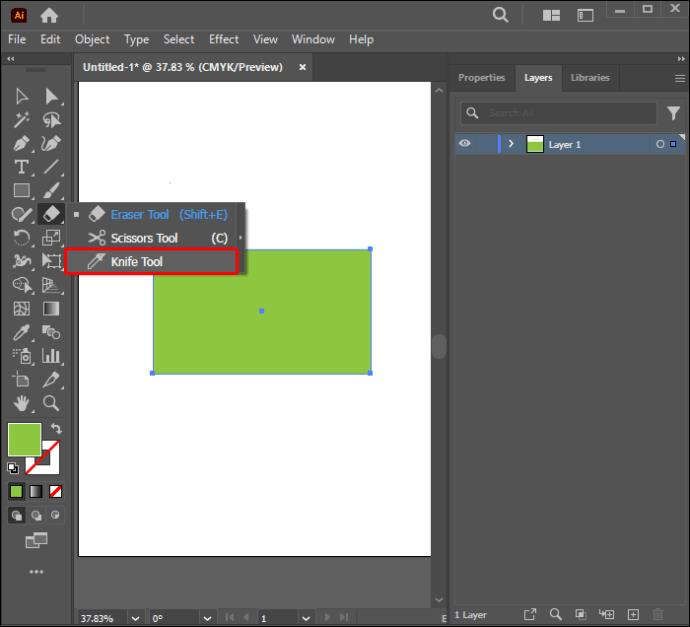
- Klik op het canvas buiten de vorm en sleep het mes door de vorm die je wilt snijden. Laat het gereedschap pas los nadat u de hele vorm hebt doorgesneden.
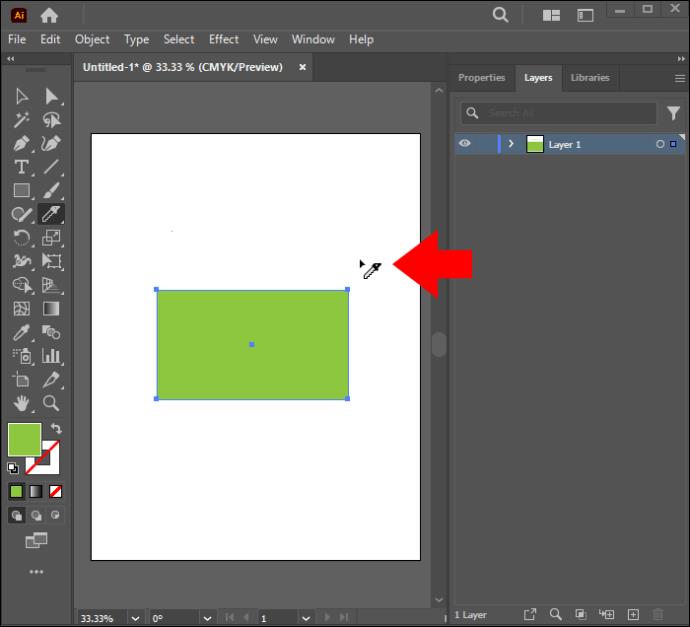
- Klik op de vorm die standaard is geselecteerd na het knippen om de selectie ongedaan te maken
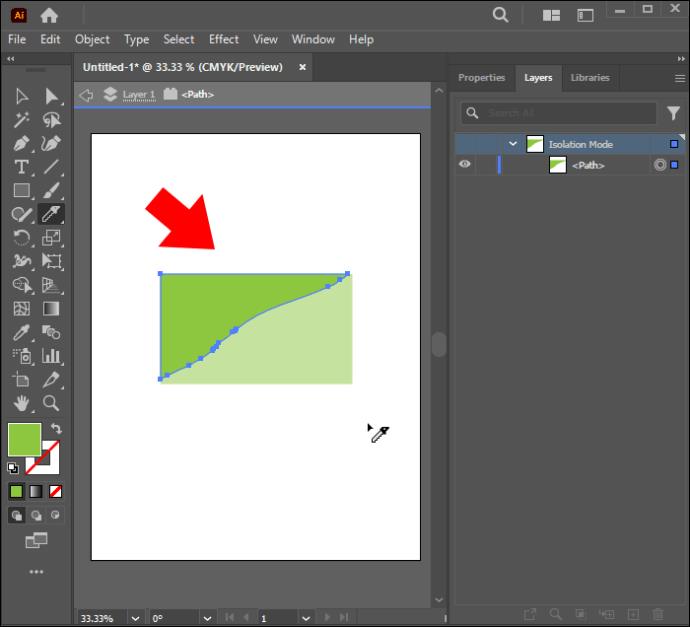
- Gebruik het "Selectiegereedschap" om erop te klikken en het naar een aparte locatie te verplaatsen voor later gebruik. Er verschijnt een lijn rond de delen die u zojuist hebt gesneden.
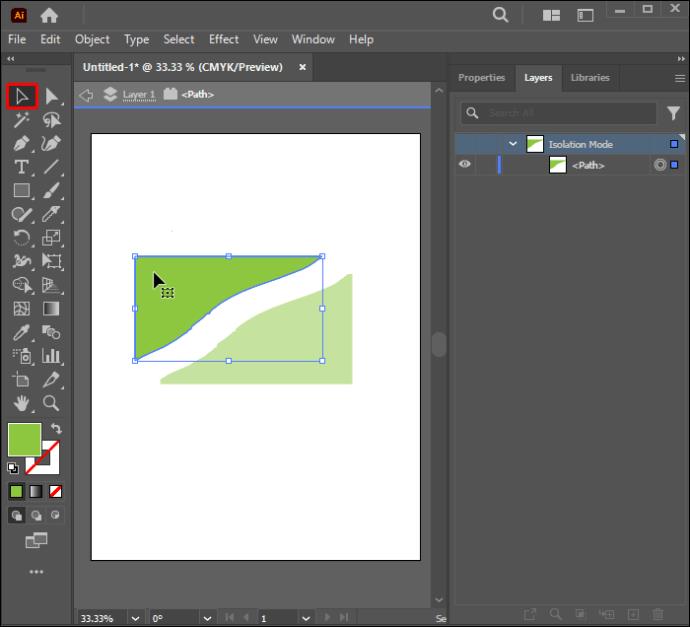
Als u het mesgereedschap niet kunt vinden, gebruikt u waarschijnlijk de werkruimte “Essentials”. Je zult moeten overschakelen naar “Essential Classic” of een andere modus waarin je de tool krijgt. Deze instellingen vindt u in de rechterbovenhoek van het hoofdvenster van Illustrator.
Als u aan meerdere vormen werkt en slechts één specifieke vorm wilt doorknippen, selecteert u alleen de vorm(en) die u wilt uitsnijden voordat u door de vorm snijdt. Als het gereedschap een object niet doorsnijdt, komt dat waarschijnlijk doordat het item vergrendeld of verborgen is. Het is een uitstekende methode om te gebruiken als je geen enkel deel van je vorm wilt verliezen.
Vormen uitsnijden met een schaar
In tegenstelling tot het mes kan dit gereedschap niet tegelijkertijd aan meerdere vormen werken en omsluit het pad van het object na het snijden niet. Het behoudt echter wel de oorspronkelijke omtrek van de vorm. Hieronder vindt u instructies voor het uitknippen van vormen met het schaargereedschap:
- Ga naar de Illustrator-werkbalk en kies het "Schaargereedschap" onder het submenu "Gum".
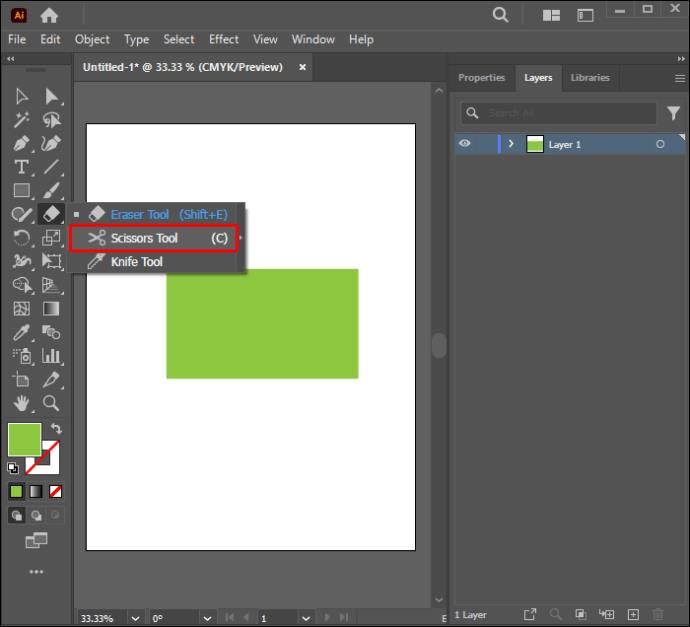
- Klik op een onderdeel langs de omtrek van de vorm om een ankerpunt te vormen of selecteer een reeds bestaand punt.
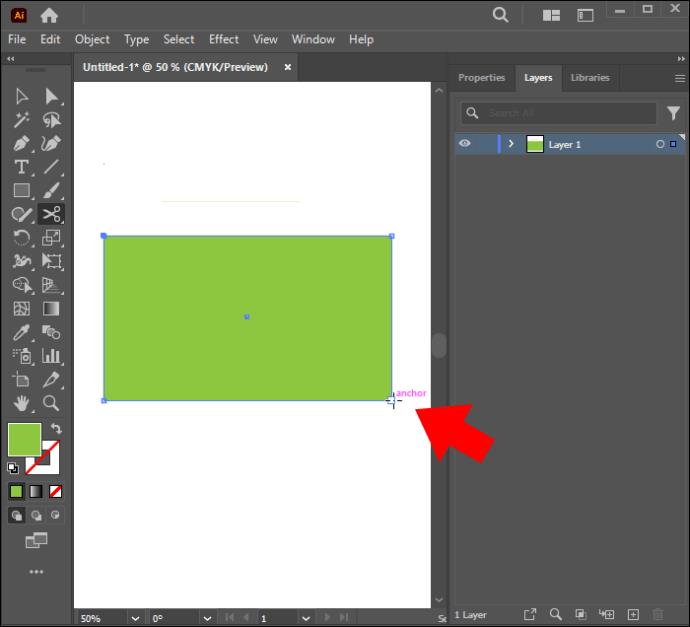
- Navigeer naar het einde van het object dat u wilt uitknippen en selecteer het met behulp van het gereedschap “Direct selecteren”.
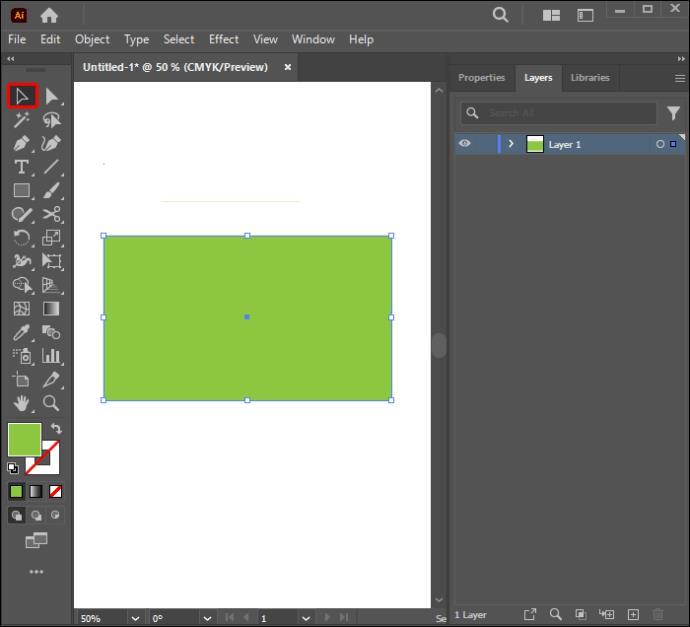
- Klik op het onderdeel dat u wilt verwijderen met behulp van het gereedschap “Direct selecteren” en sleep het weg.
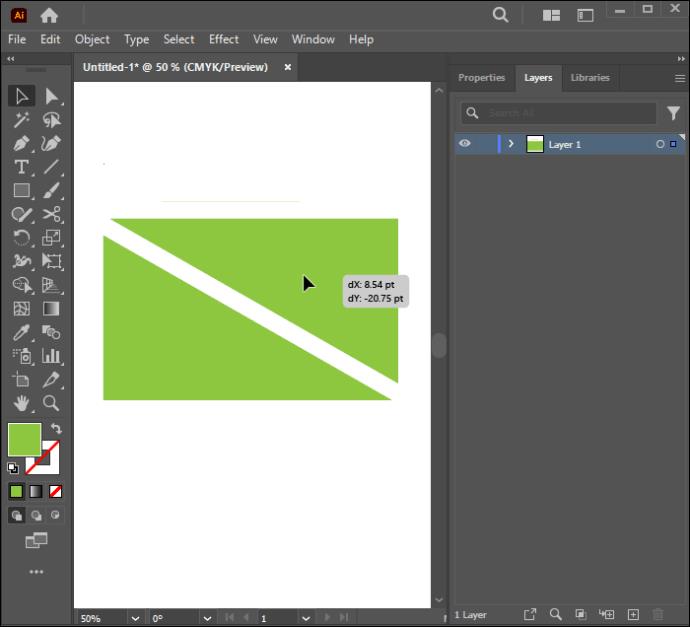
Het gummetje gebruiken
Dit gereedschap lijkt veel op het gereedschap Mes of Schaar, omdat het ook door meerdere vormen kan snijden en de paden van de verdeelde objecten kan omsluiten. Het kan ook specifieke items binnen een groep doorsnijden, zolang ze maar geselecteerd zijn, en de rest laten zoals ze oorspronkelijk waren. Het belangrijkste verschil is dat, in tegenstelling tot het mesgereedschap, waar u het deel van de vorm kunt wegslepen en in andere ontwerpen kunt gebruiken, het gummetje het deel dat u sleept permanent verwijdert. De onderstaande instructies laten zien hoe u deze kunt gebruiken om vormen uit te snijden:
- Ga naar de werkbalk en selecteer het 'Gummetje'.
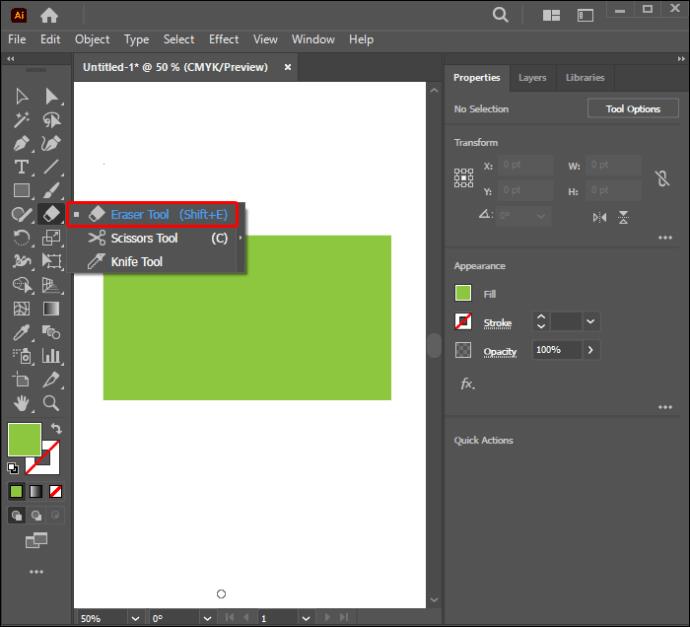
- Klik en sleep uw muis langs het deel van de vorm dat u wilt verwijderen om het weg te wrijven.
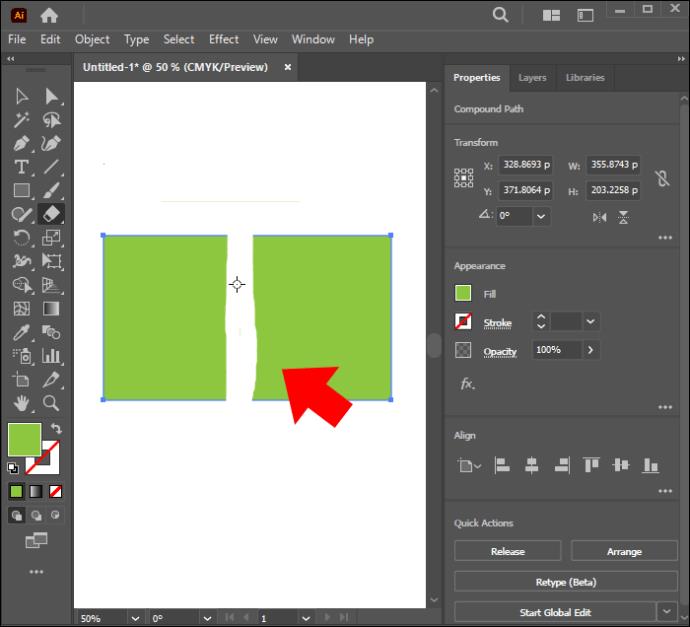
- Het object wordt verdeeld en de paden worden omsloten.
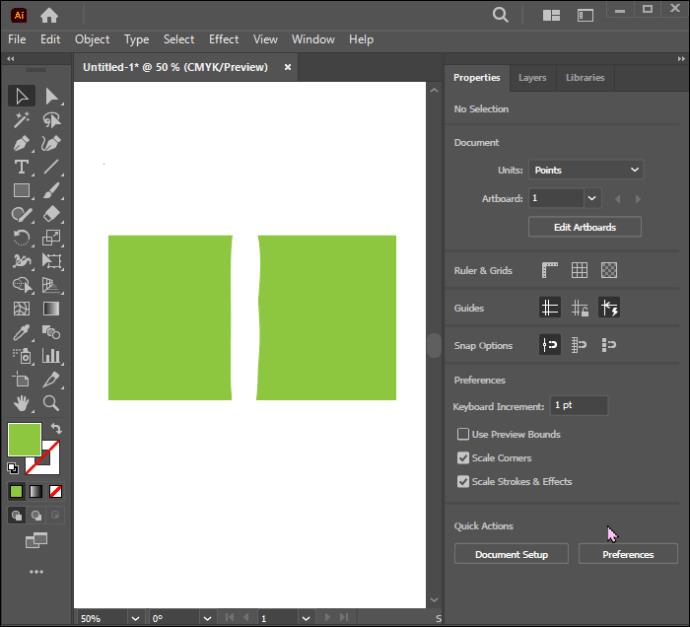
Een ander voordeel van het gebruik van het gummetje is dat je de vorm of grootte ervan kunt wijzigen. U kunt dit doen door de "Opties voor gummetjes" te openen en de hoek, ronding en de grootte van de gumborstelkop aan te passen.
Pro-tip! Druk op de linker haakjestoets op uw toetsenbord om het gereedschap smaller te maken. Houd de rechter beugeltoets ingedrukt als u de opzetborstel van de Eraser groter wilt maken. Zorg ervoor dat het niet te smal is, omdat u hierdoor tijd kunt verspillen met het uitsnijden van de vorm. Het mag ook niet te breed zijn, zodat het geen delen afschuurt die u niet wilt verwijderen.
Vormen gebruiken als koekjesvormers
Dit is een uitstekende en eenvoudige methode voor beginners. Dit wordt bereikt door de opdracht "Object hieronder verdelen" te gebruiken. Met de onderstaande instructies kunt u de taak succesvol voltooien:
- Plaats twee objecten op uw lege canvas.
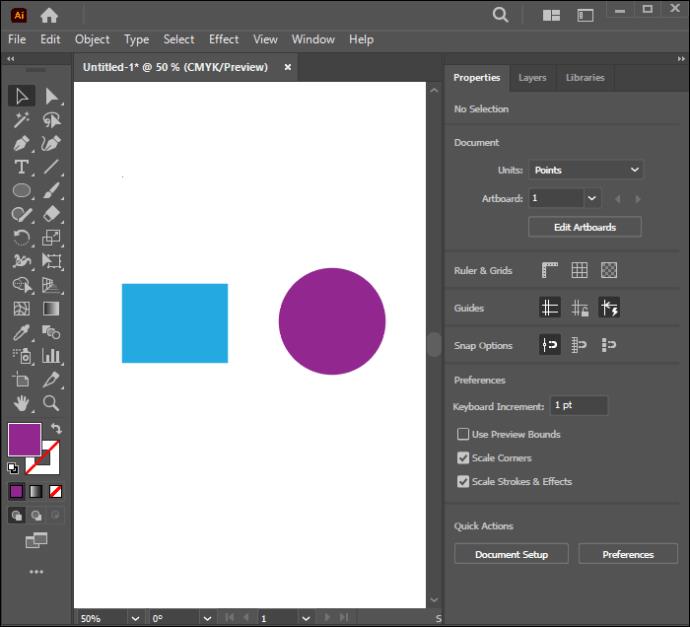
- Gebruik het gereedschap "Selectie" om de ene over de andere te plaatsen.
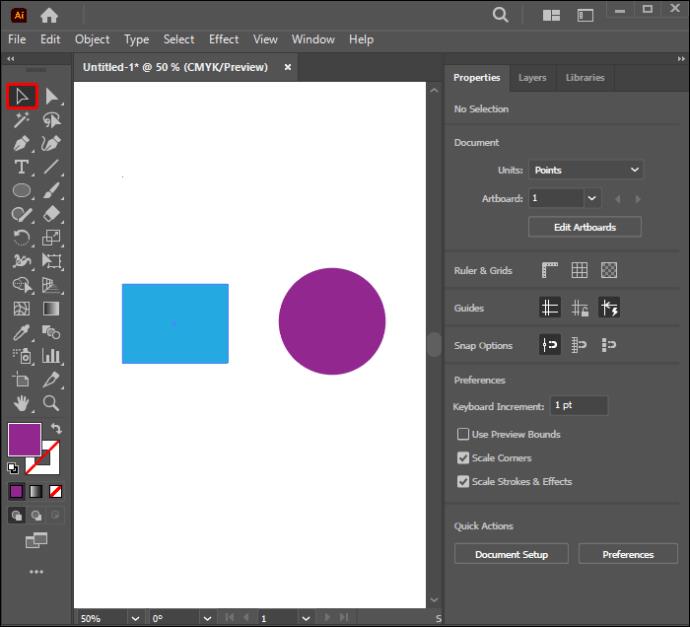
- Navigeer naar “Object” met het object bovenaan nog steeds geselecteerd.
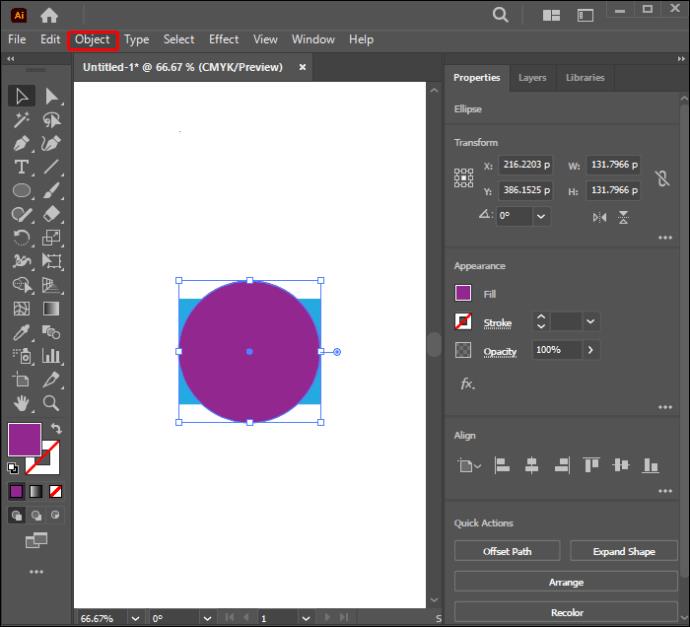
- Selecteer 'Pad'.
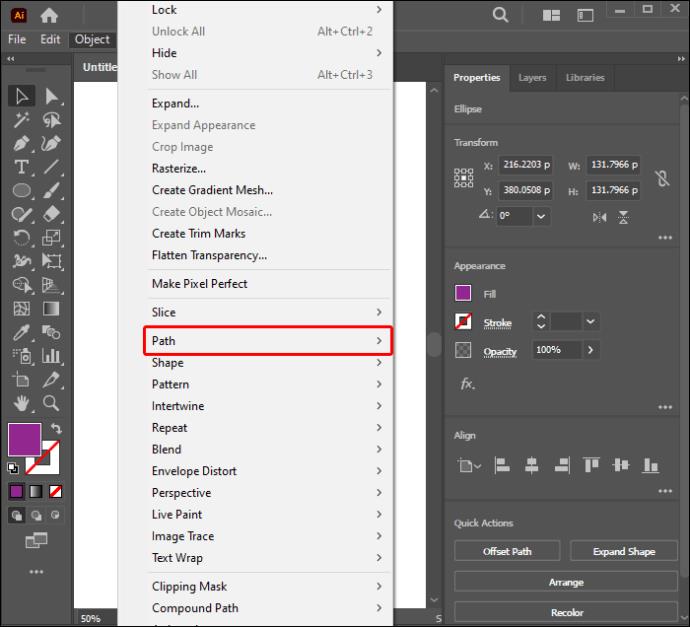
- Kies 'Objecten hieronder verdelen'.
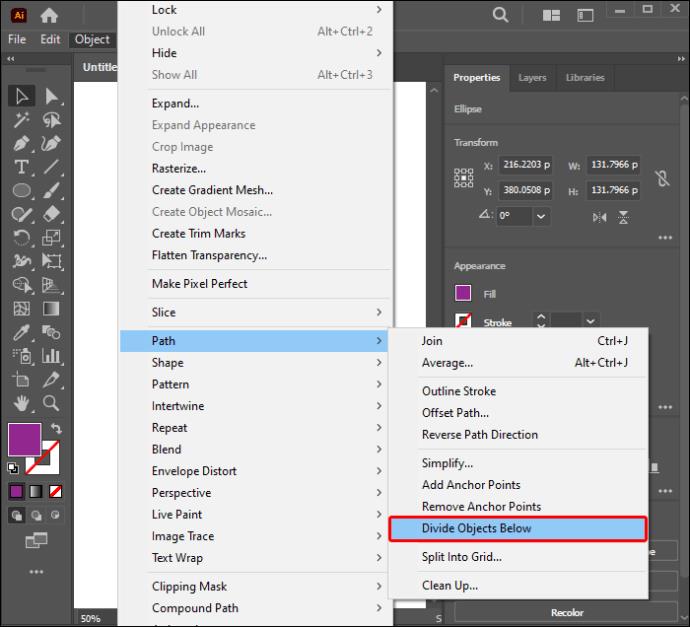
- De bovenstaande vorm verdwijnt, waardoor er een padomtrek op het onderliggende object achterblijft.
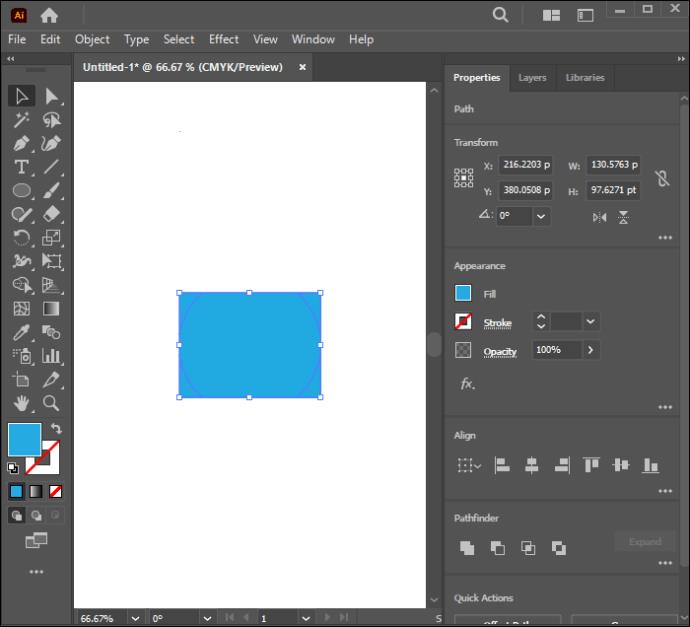
- Ga naar het paneel “Lagen” en selecteer het pad van het object.
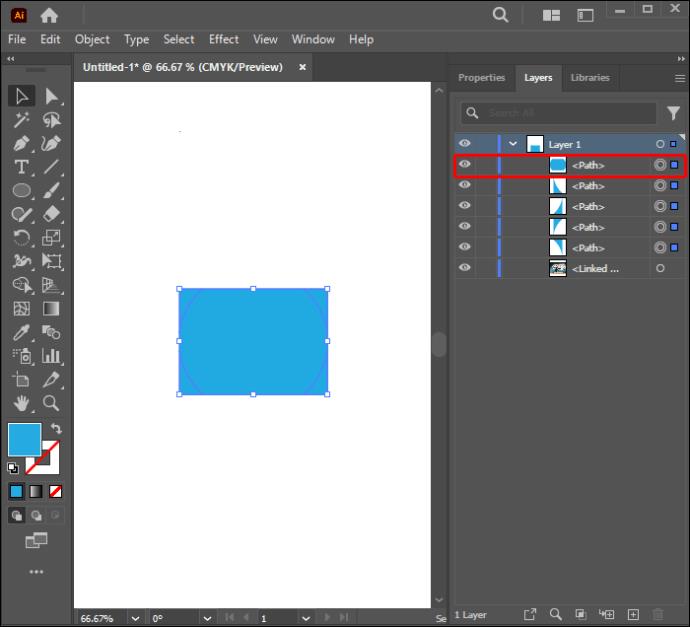
- Gebruik het gereedschap "Selectie" om de laag van de vorm van het item eronder te slepen.
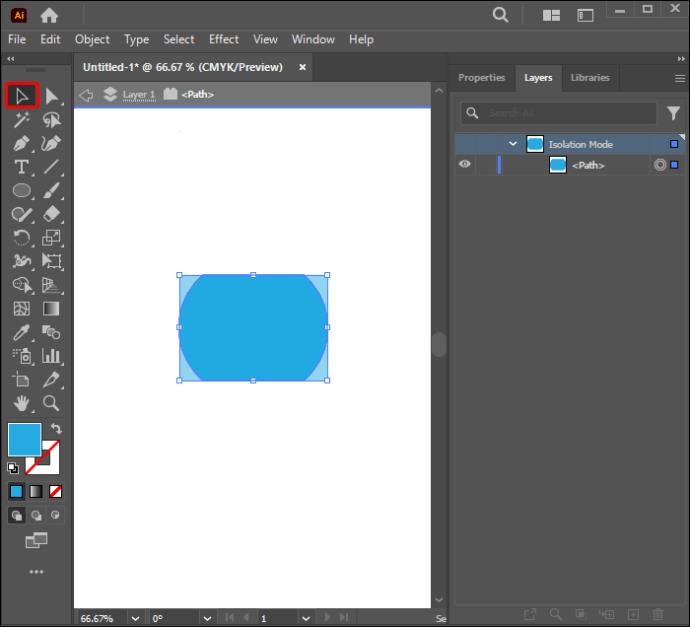
- Het object wordt uitgesneden.
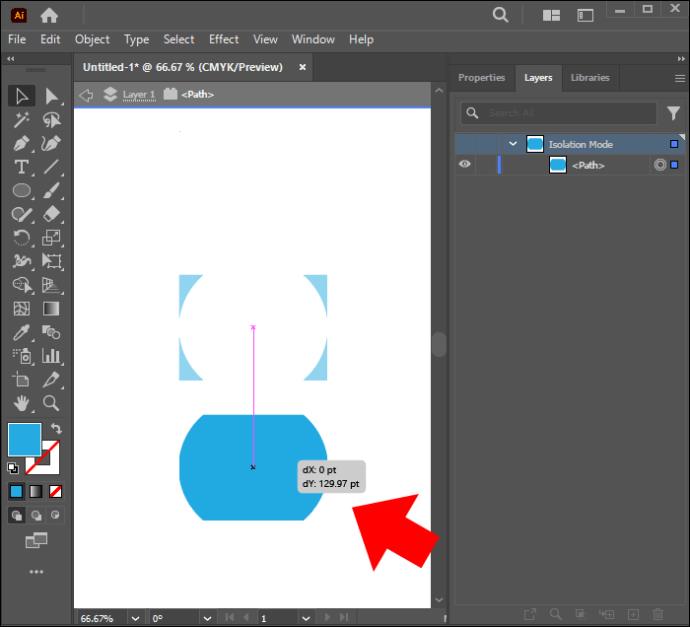
Verbeter uw vormsnijvaardigheden met Illustrator
Het meest opvallende concurrentiedetail van Illustrator is het vermogen om één doel op vele manieren te bereiken. Wanneer u regelmatig kunstwerken ontwerpt, moet u mogelijk vormen uitknippen. Dit maakt het leren hoe u dit moet doen essentieel om uw werk naar een hoger niveau te tillen. Het is een uitdaging om te beslissen welk gereedschap het beste is voor het uitsnijden van vormen, omdat elk hulpmiddel handig is, afhankelijk van het project dat u uitvoert. Houd er rekening mee dat dit alleen werkt voor vectorafbeeldingen. Het Pathfinder-gereedschap is ideaal als u een vorm wilt uitknippen om een nieuwe te maken. Een schaar werkt goed met paden, terwijl het mes het beste is als u uit de vrije hand wilt snijden.
Welke methode wil je graag uitproberen en waarom? Zijn er nog andere methoden die andere lezers moeten kennen? Laat het ons weten in de opmerkingen hieronder.